Продолжим настройки. Перейдем к
опциям, посмотрите на ниже расположенные рисунки и выполните
настройку своей программы.
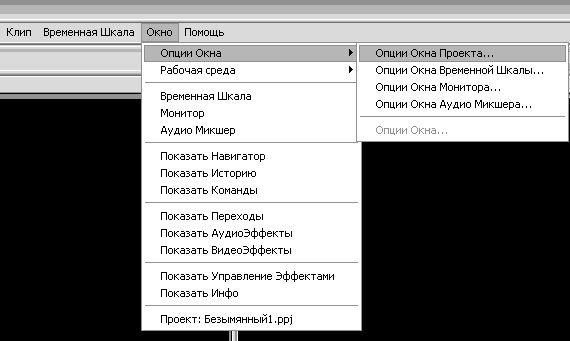
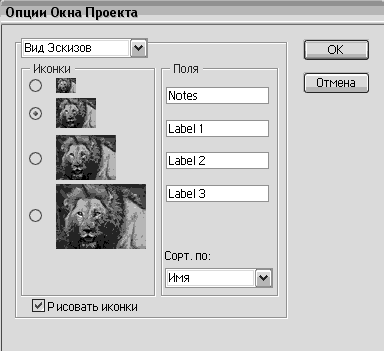
Выбираем небольшие иконки.
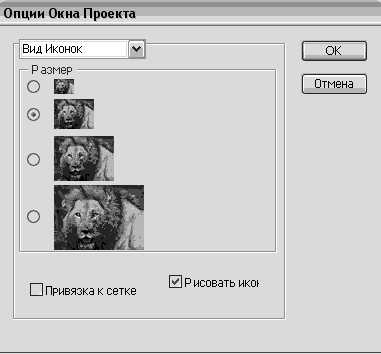
Желательно ставить как на рисунках.
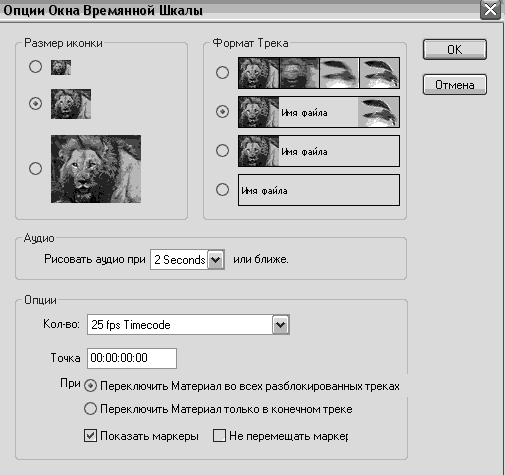
«Рисовать аудио при 2 сек» можно изменить, но тогда
вместо сплошной линии звука на дорожке при выбранном вами значении
появится графическое отображение, что будет притормаживать работу
в программе. Обратите на это внимание и поэкспериментируйте.
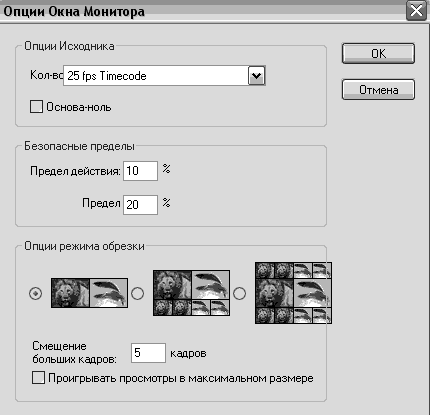
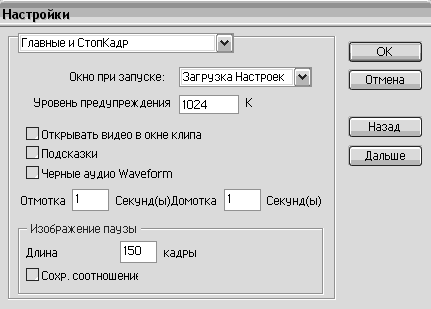
Галочки лучше не ставить, это лишнее, хотя кому как - на любителя.
Для перехода к следующему окну нажмите кнопку «Дальше».
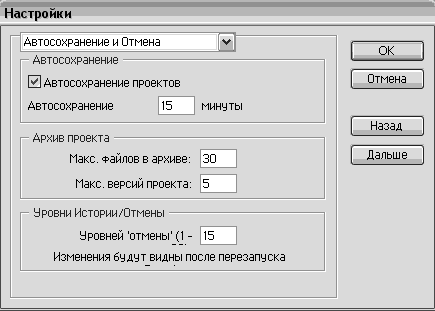
Обязательно отметьте
автосохранение проекта,
да и при работе с проектом почаще сохраняйте свой проект, поверьте
— это не раз вам пригодится. Вообще для работы с видео нужно
отвести отдельный диск, ну по крайней мере не работать на диске
«С». Работайте на любом другом и проекты сохраняйте там
же. В случае краха системы все ваши труды не пострадают.
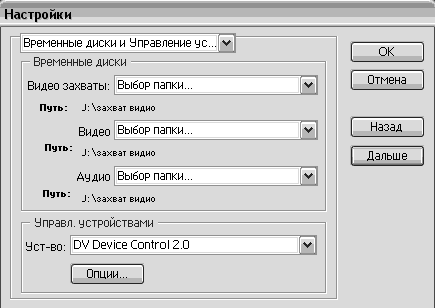
В этом окне нужно выбрать папки для размещения файлов
и указать к ним путь. При небольших проектах желательно разместить
все файлы в одной общей папке. Так проще работать.
Управление устройствами будет работать только с
цифровой камерой. Вы сможете управлять камерой непосредственно
из программы. Об этом в разделе — «Захват с цифровой видеокамеры».



